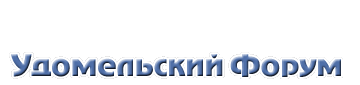
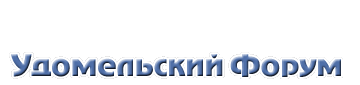 |
◊ |
| www.udomlya.ru | Медиа-Центр | Удомля КТВ | Старый форум | |
|
|||||||
| Software Обсуждение разного программного обеспечения под Windows |
|
|
Опции темы | Опции просмотра |
|
|
#51 |
|
Местный
Регистрация: 26.04.2006
Адрес: Удомля, гдежещё
Сообщений: 1,986
Вы сказали Спасибо: 676
Поблагодарили 257 раз(а) в 167 сообщениях
|
А:Дайте мне пожалуйста автоэлектрозабивательгвоздей. Лучше какой-нибудь покруче и фирменный обязательно....
Б: Хм... А зачем вам? А: НАДО! Б: Но это же сложная машина, она стоит порядка 5000 рублей, она требует специальной подготовки, лицензии на использование, уникальных приспособлений и подготовки рабочего места. Также она требует специального безопасного разделительного трансформатора и наличия контура заземления в помещении, в котором производятся работы. Иначе требуются другие электрозащитные средства. Также требуется специальный конфигурационный компьютер для настройки инструмента и профессиональный supply-менеджер, который будет поддерживать устройство в работоспособном состоянии. А: ДА?!? (*ужас). А есть что-нибудьп попроще??? Б: Ну вот вам молоток, в принципе - вполне работоспособный инструмент. А: Спасибо. А сколько он стоит? Б: 50 рублей. А: Кошмар.... а можно в подарок? Б: Ну... как постоянный клиент. Берите. (прошло 2 дня) А: Ужас. Ваш молоток нифига не работает. Как мне его настроить? Куда нажимать? Дайте нормальную инструкцию, в конце концов... Ничего не напоминает?
__________________
I never saw a wildthing sorring for itself. A small bird will drop frozen dead without ever felt sorry for itself. |
|
|
| Этот пользователь сказал Спасибо Pitty за это полезное сообщение: | M_Shved (20.06.2008) |
|
|
#52 |
|
Местный
|
|
|
|
|
|
#53 | |
|
Местный
|
Цитата:

|
|
|
|
|
|
#54 |
|
Местный
Регистрация: 20.09.2007
Сообщений: 4,226
Вы сказали Спасибо: 1
Поблагодарили 6,561 раз(а) в 1,660 сообщениях
|
|
|
|
|
|
#55 |
|
Местный
|
|
|
|
|
|
#56 |
|
Местный
|
|
|
|
|
|
#57 |
|
Местный
Регистрация: 20.09.2007
Сообщений: 4,226
Вы сказали Спасибо: 1
Поблагодарили 6,561 раз(а) в 1,660 сообщениях
|
У него триал на месяц. Поюзай, пойми что и как. Может и не приживётся ещё. А потом уж таблетку искать. Внесённая за период триала инфа в бат, по любому в другой почтовый клиент портируется (если он не понравится). А ваще то сказали уже, бери в ДС..
|
|
|
|
|
#58 |
|
Местный
Регистрация: 20.09.2007
Сообщений: 4,226
Вы сказали Спасибо: 1
Поблагодарили 6,561 раз(а) в 1,660 сообщениях
|
И на будущее, наверное многим пригодится понятия и настройка:
ПОЧТОВЫЕ ПРОГРАММЫ, УЧЕТНЫЕ ЗАПИСИ, POP3 И SMTP СЕРВЕРА Ваш электронный адрес (имя почтового ящика или e-mail address): полное название почтового ящика, включающее значок "@" и домен (например, mailname@mail.ru, listname@list.ru, bkname@bk.ru, или inboxname@inbox.ru). Сервер входящей почты (POP3-сервер): POP.<домен>, где <домен> - домен Вашего почтового ящика (для почтового ящика mailname@mail.ru - pop.mail.ru, listname@list.ru - pop.list.ru, bkname@bk.ru - pop.bk.ru, inboxname@inbox.ru - pop.inbox.ru). Сервер исходящей почты (SMTP-сервер): SMTP.<домен>, где <домен> - домен Вашего почтового ящика (для почтового ящика mailname@mail.ru - smtp.mail.ru, listname@list.ru - smtp.list.ru, bkname@bk.ru - smtp.bk.ru, inboxname@inbox.ru - smtp.inbox.ru). Имя пользователя на POP-сервере: имя почтового ящика без значка "@" и названия домена (для почтового ящика mailname@mail.ru - mailname, listname@list.ru - listname, bkname@bk.ru - bkname, inboxname@inbox.ru - inboxname). Пароль: Ваш пароль к почтовому ящику mailname@mail.ru, listname@list.ru, bkname@bk.ru, или inboxname@inbox.ru. Порт: POP3 - 110, SMTP - 25 или 2525. В настройках почтовой программы необходимо указать, что сервер исходящей почты (или сервер SMTP) требует авторизации. При отправке писем через наш SMTP-сервер содержимое поля From: должно совпадать с именем почтового ящика, в котором была осуществлена SMTP-авторизация: если в настройках почтовой программы указан почтовый ящик mailname@mail.ru ( listname@list.ru, bkname@bk.ru или inboxname@inbox.ru ), то именно это имя почтового ящика должно указываться в поле From:. |
|
|
|
|
#59 |
|
Местный
Регистрация: 20.09.2007
Сообщений: 4,226
Вы сказали Спасибо: 1
Поблагодарили 6,561 раз(а) в 1,660 сообщениях
|
Для работы в The Bat! с почтовым ящиком mailname@mail.ru, listname@list.ru, bkname@bk.ru, или inboxname@inbox.ru Вам необходимо настроить "Почтовый Ящик".
Настройка Почтового Ящика. 1. Чтобы создать новый ящик выберите в меню Account (Ящик) > New (Создать почтовый ящик). Запустится Мастер, который поможет Вам заполнить все необходимые значения. Если Вы запускаете The Bat! впервые, Мастер запустится автоматически при старте программы: Далее выберете названия ящика. Подойдет любая фраза, например POCHTA: Также Вы можете при желании выбрать папку, которая будет использоваться для хранения Вашей почты. Нажмите кнопку Next. 2. Введите свой электронный адрес (E-mail address) целиком (mailname@mail.ru, listname@list.ru, bkname@bk.ru, или inboxname@inbox.ru): Поля "Полное Имя" и "Организация" заполните по собственному усмотрению. Нажмите кнопку Next. 3. Введите имена входящей и исходящей почты: Сервер входящей почты (POP3-сервер): <POP><точка><домен>, где домен - домен Вашего почтового ящика (для почтового ящика mailname@mail.ru - pop.mail.ru, listname@list.ru - pop.list.ru, bkname@bk.ru - pop.bk.ru, inboxname@inbox.ru - pop.inbox.ru). Сервер исходящей почты (SMTP-сервер): <SMTP><точка><домен>, где домен - домен Вашего почтового ящика (для почтового ящика mailname@mail.ru - smtp.mail.ru, listname@list.ru - smtp.list.ru, bkname@bk.ru - smtp.bk.ru, inboxname@inbox.ru - smtp.inbox.ru). В качестве сервера для исходящей почты (Outgoing mail server) Вы можете указать SMTP-сервер Вашего провайдера (его имя Вы можете узнать в службе поддержки пользователей Вашего провайдера): Нажмите кнопку Next. 4. В качестве имени пользователя укажите имя почтового ящика без значка "@" и названия домена (для почтового ящика mailname@mail.ru - mailname, listname@list.ru - listname, bkname@bk.ru - bkname, inboxname@inbox.ru - inboxname). В поле Password укажите Ваш пароль к почтовому ящику mailname@mail.ru, listname@list.ru, bkname@bk.ru, или inboxname@inbox.ru. Опция "Remember password" позволит Вашей почтовой программе запомнить пароль к Вашему почтовому ящику и не спрашивать его у Вас при каждой попытке скачать почту. Не рекомендуем Вам устанавливать эту опцию, если Вы не являетесь единственным пользователем компьютера. Убедитесь, что опция Use encrypted login method (APOP) не включена. Остальные параметры могут быть установлены по Вашему усмотрению: Нажмите кнопку Next. Настройка Почтового Ящика в The Bat! завершена. Для отправки писем Вам необходимо настроить SMTP-авторизацию. Настройка SMTP-авторизации. Обратите внимание: указанные настройки верны для использования SMTP-сервера Mail.Ru (smtp.mail.ru, smtp.inbox.ru, smtp.bk.ru, smtp.list.ru). Если в качестве сервера для исходящей почты Вы указали SMTP-сервер Вашего провайдера, уточните настройки SMTP-авторизации в службе поддержки пользователей Вашего провайдера. 1. Войдите в свойства выбранной учетной записи (меню Account (Ящик) > Properties (Свойства)): 2. Выберите в левой колонке раздел Transport (Транспорт): Справа в разделе настроек SMTP-Сервера нажмите кнопку Authentication (Аутентификация): 3. Отметьте пункт Perform SMTP Autentication (Аутентификация SMTP), далее выберите Use specific settings (Использовать параметры, указанные ниже), в качестве имени пользователя укажите имя почтового ящика целиком (mailname@mail.ru, listname@list.ru, bkname@bk.ru или inboxname@inbox.ru), а в поле Password (Пароль) укажите Ваш пароль к почтовому ящику mailname@mail.ru, listname@list.ru, bkname@bk.ru, или inboxname@inbox.ru. Пункт Require secure autentication (Требовать безопасную аутентификацию)не отмечайте: Нажмите кнопку ОК. Настройка SMTP-авторизации в The Bat! завершена. |
|
|
|
|
#60 |
|
Местный
|
 я не знаю, помогите... я не знаю, помогите...нужна хорошая программа для создание анимаций (желательно саму прогу, но можно и просто название)если знаете для Web прогу эту, то ещё лучше  !!! !!!
|
|
|
| Здесь присутствуют: 1 (пользователей: 0 , гостей: 1) | |
|
|